أولاً تثبيت Node.js، ثم يقدم استخدام Node.js لبناء خادم ويب بسيط، وأخيرًا، يتم استخدام مثال بسيط لتوضيح تنفيذ تفاعل البيانات بين صفحة الويب والخادم.
خادم الويب
يسمى خادم الويب أيضًا بخادم WWW. تتمثل الوظيفة الأساسية لخادم WWW (شبكة الويب العالمية، المترجمة إلى الصينية: شبكة الويب العالمية أو شبكة المعلومات العالمية) في توفير خدمات تصفح معلومات الويب. يمكن لخادم الويب توفير المستندات للعملاء مثل متصفحات الويب، ويمكنه أيضًا وضع ملفات موقع الويب ليتصفحها العالم، ويمكنه أيضًا وضع ملفات البيانات ليقوم العالم بتنزيلها.
تتضمن برامج خادم الويب الشائعة Apache، وInternet Information Server (Internet Information Services، IIS)، وما إلى ذلك.
خادم Apache: خادم Apache هو برنامج خادم مفتوح المصدر ومجاني يمكن تشغيله على جميع منصات الكمبيوتر تقريبًا، نظرًا لأن Apache مفتوح المصدر، يمكن للجميع المشاركة في تطوير الميزات الجديدة وتحسين خادم Apache بشكل مستمر. يعد Apache HTTP Server (Apache باختصار) صفحة ويب مفتوحة المصدر تابعة لمؤسسة Apache Software Foundation، وهو خادم معياري يمكن تشغيله على جميع منصات الكمبيوتر المستخدمة على نطاق واسع تقريبًا (أي أنه يدعم منصات متعددة). إنه ينتمي إلى خادم التطبيقات.
خادم IIS: خادم IIS هو خادم Microsoft الذي يسمح لـ IIS بنشر خوادم ويب موثوقة على شبكة إنترانت عامة أو إنترنت. لا يمكن استخدام IIS إلا ضمن نظام التشغيل Microsoft Windows.
دون الاعتماد على برنامج خدمة الويب المذكور سابقًا، يمكنك أيضًا إنشاء خادم ويب باستخدام Node.js.
ما هو Node.js ؟
ببساطة، Node.js هي بيئة تشغيل جافا سكريبت مفتوحة المصدر ومتعددة الأنظمة الأساسية من جانب الخادم والتي تسمح باستخدام جافا سكريبت كواجهة خلفية.
تثبيت Node.js على نظام التشغيل Windows
لاستخدام Node.js، يتعين عليك تثبيته.
لاستخدام Node.js تحتاج إلى تثبيته. انتقل أولاً إلى موقع Node.js الرسمي Node.js أو انتقل إلى موقع الويب الصيني للتنزيل |. تنزيل موقع Node.js الصيني
يرمز LTS إلى "الدعم طويل الأمد" ويوصى بأن يستخدم معظم المستخدمين هذا الإصدار. ما قمت بتنزيله هوnode-v14.18.1-x64.msi.
فقط انقر نقرًا مزدوجًا فوق حزمة التثبيت التي تم تنزيلها وقم بتثبيتها مباشرة. سيتم تكوين متغيرات البيئة تلقائيًا أثناء التثبيت (افتراضيًا، سيتم إضافة مسار التثبيت تلقائيًا إلى متغير بيئة المسار). للعناية بالمبتدئين، يتم توضيح عملية التثبيت بالتفصيل أدناه.
انقر نقرًا مزدوجًا فوق حزمة التثبيت التي تم تنزيلها لتثبيتها، كما هو موضح أدناه

انقر على زر التالي وستظهر الواجهة التالية:

حدد خيار قبول الاتفاقية وانقر فوق الزر التالي ستظهر الواجهة التالية:
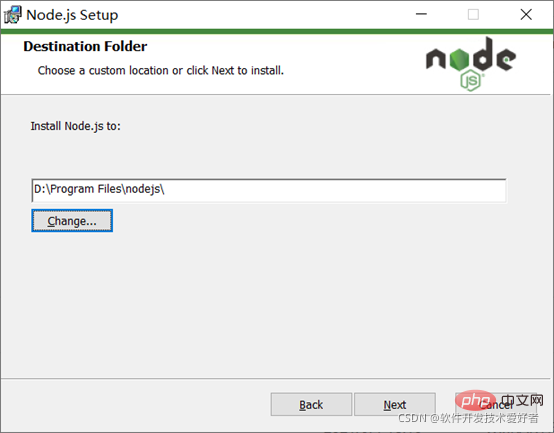
دليل التثبيت الافتراضي لـ Node.js هو "C:Program Filesnodejs". يمكنك تعديل الدليل (لقد قمت بتغيير حرف محرك الأقراص D)، ثم انقر فوق الزر التالي.

يمكنك النقر فوق عقدة أيقونة الشجرة لتحديد وضع التثبيت الذي تحتاجه، واحتفظ بالوضع الافتراضي هنا وانقر فوق الزر التالي، وستظهر الواجهة التالية:

انقر فوق مربع الاختيار إذا كنت تريد تثبيت أدوات لتجميع الوحدات الأصلية. عادة، ليست هناك حاجة لتثبيت هذه الأدوات، لذلك ليست هناك حاجة لتحديد هذا المربع، انقر فوق الزر التالي وستظهر الواجهة التالية:

انقر فوق زر التثبيت لبدء تثبيت Node.js، وستظهر الواجهة التالية:

برجاء الإنتظار قليلا، ستظهر الواجهة التالية:

عند هذه النقطة، انقر فوق الزر "إنهاء" للخروج من معالج الإعداد.
الدليل بعد التثبيت كما هو موضح أدناه:

سترى npm.cmd في الدليل، ما هو؟
عند تثبيت Node.js، سيتم تثبيت npm تلقائيًا في نفس الوقت، وهي أداة لإدارة حزمة العقدة (الوحدة النمطية) التي يمكنها حل العديد من المشكلات في نشر كود Node.js، وتتضمن ما يلي:
السماح للمستخدمين بالتنزيل من خادم NPM المكتوب من قبل الآخرين للاستخدام المحلي.
يسمح للمستخدمين بتنزيل وتثبيت برامج سطر الأوامر التي كتبها آخرون من خادم NPM للاستخدام المحلي.
يسمح للمستخدمين بتحميل الحزم أو برامج سطر الأوامر التي يكتبونها إلى خادم NPM ليستخدمها الآخرون.
إذا قمت بتثبيت إصدار قديم من npm، فيمكنك ترقيته بسهولة من خلال أمر npm. بالنسبة لأنظمة Windows، استخدم الأمر التالي:
npm install npm -g
استخدم أداة إدارة حزم npm لتثبيت مكتبات الطرف الثالث (حزم npm). هناك نوعان من طريقة التثبيت: التثبيت العام والتثبيت المحلي:
انطلاقًا من سطر الأوامر، الفرق هو فقط ما إذا كان هناك -g، مثل
npm install X # التثبيت الجزئي (المحلي) يقوم بتنزيل الوحدة إلى الدليل حيث الأمر الحالي يقع الخط. قد تواجه الخطأ "'X' ليس أمرًا داخليًا أو خارجيًا أو برنامجًا قابلاً للتشغيل". npm install X -g # التثبيت العالمي، يمكن استخدامه مباشرة في سطر الأوامر.
تحقق من تثبيت Node.js وnpm بشكل صحيح.
افتح التشغيل باستخدام win+r وأدخل cmd للدخول إلى واجهة سطر الأوامر. ثم أدخل أوامر العقدة -v وnpm -v لعرض رقم إصدار العقدة ورقم إصدار npm. انظر الصورة أدناه:

يتم عرض رقم الإصدار بشكل صحيح، حسنا!
استخدم Node.js لإنشاء خادم ويب بسيط.
قم بإنشاء ملف يسمى myServer.js في دليل مشروعك (هنا، خذ المجلد D:test كمثال)، واكتب الكود التالي:
var http = require( "http");
http.createServer(وظيفة (طلب، استجابة) {
//إرسال رأس HTTP //قيمة حالة HTTP: 200: موافق
// نوع المحتوى: نص/عادي. واستخدم charset=UTF-8 لحل مشكلة الإخراج الصيني المشوه Response.writeHead(200, {'Content-Type': 'text/plain; charset=UTF-8'});
// الجملة التالية هي إرسال بيانات الاستجابة Response.end('Hello World! هذا اختبار بسيط لخادم الويب.n');
}).listen(8888);
// تطبع المحطة المعلومات التالية console.log('الخادم يعمل على http://127.0.0.1:8888/'); ملاحظة: var http = require("http"); ، وقم بتعيين قيمة HTTP التي تم إنشاء مثيل لها للمتغير http.
عند كتابة برنامج .js، تحتاج إلى تشغيله من خلال العقدة js. في CMD، انتقل أولاً إلى الدليل الذي تم كتابة البرنامج فيه، ثم استخدم العقدة XXX.js لبدء الخدمة المسار أولاً، ثم استخدم العقدة pathXXX.js لبدء الخدمة. ثم أدخل عنوان IP الخاص بالاستماع ورقم المنفذ في المتصفح. يمكن أن يكون رقم المنفذ هنا أكبر نظرًا لأنه اختبار استرجاع، ويتم استخدام 127.0.0.1 كاختبار IP.
استخدم العقدة D:test المجلدmyServer.js، انظر الصورة أدناه:

تم تشغيل المثال البسيط بنجاح. يستخدم هذا في الواقع Node.js لبناء خادم، ثم يستمع إلى حدث الوصول للمنفذ، ويستجيب أخيرًا وفقًا لذلك. تجدر الإشارة إلى أنه عندما نغلق CMD أو نضغط على CTRL + C، فإن الخدمة انها مغلقة.
الآن افتح المتصفح وقم بزيارة http://127.0.0.1:8888/، ستظهر لك صفحة الويب التالية:

نجاح!
مثال لتفاعل البيانات بين صفحة الويب والخادم
الآن سنستخدم مثالًا بسيطًا لتوضيح تنفيذ تفاعل البيانات بين صفحة الويب والخادم.
يتكون هذا المثال من جزأين: رمز الخادم ورمز صفحة الويب،
رمز الخادم كما يلي:
//require يمثل حزمة المقدمة، وتشير حزمة المقدمة إلى وظيفة خاصة تشير إلى نفسها var http = require("http") ;
var url = require("url");
خادم فار = http.createServer(function(req,res){
// احصل على جزء الاستعلام بما أن صحيح مكتوب، فهو كائن var queryObj = url.parse(req.url,true).query;
اسم فار = queryObj.name;
var age = queryObj.age;
فار الجنس = queryObj.sex;
res.writeHead(200,{"Content-Type":text/html;charset=UTF-8"});
res.end("تلقى الخادم طلب النموذج" + الاسم + العمر + الجنس);
});
// قم بتشغيل الخادم واستمع إلى المنفذ 3000 (يمكن تغيير رقم المنفذ حسب الرغبة)
server.listen(3000,"127.0.0.1");
// تطبع المحطة المعلومات التالية console.log('الخادم يعمل على http://127.0.0.1:3000/') ويحفظ الملف المسمى server2.js في دليل المشروع (هنا، خذ D: مجلد الاختبار كمثال)
قم بالتشغيل باستخدام العقدة D:test FolderServer2.js:
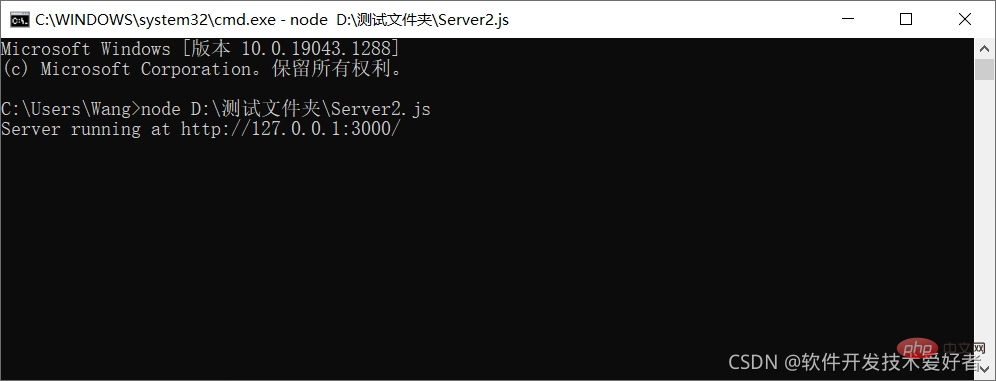
رمز صفحة الويب هو كما يلي:
<!DOCTYPE html>
<أتش تي أم أل>
<الرأس>
<ميتا محارف = "UTF-8">
<title>التفاعل مع صفحة ويب الخادم</title>
</الرأس>
<الجسم>
<إجراء النموذج = "http://127.0.0.1:3000/" طريقة = "GET">
اسم:
<نوع الإدخال = "نص" اسم = "اسم" /> <br />
عمر:
<نوع الإدخال = "نص" اسم = "عمر" /> <br />
<input type = "radio" name = "sex" value = "ذكر"/> ذكر <input type = "radio" name = "sex" value = "أنثى"/> أنثى <br />
<نوع الإدخال = "إرسال">
</النموذج>
</الجسم>
</html> احفظ اسم الملف كمثال للتفاعل مع Server.html وقم بتشغيله باستخدام المتصفح:

على وجه الخصوص، المثال بسيط نسبيًا، خاصة أن الواجهة الخلفية تعمل على تبسيط معالجة البيانات في أنظمة التطبيقات الفعلية، وتستخدم الواجهة الخلفية بشكل عام قاعدة بيانات لحفظ البيانات - فهم الفهم الإدراكي هناك نظرة عامة شاملة لمساعدتك على البدء بسرعة، مع هذا، هناك أساس للتعلم المتعمق.
موصى به: "الفيديو التعليمي لـ Node.js"
ما ورد أعلاه عبارة عن شرح رسومي ونصي لكيفية إنشاء خادم ويب باستخدام Node.js لمزيد من المعلومات، يرجى الانتباه إلى المقالات الأخرى ذات الصلة على موقع PHP الصيني!
